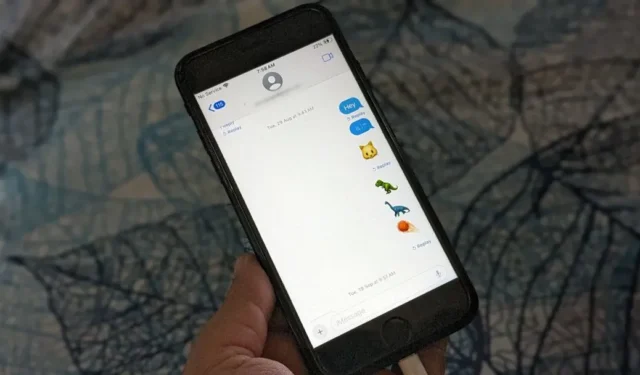
Наскоро един от приятелите ми ми изпрати съобщение, че не може да изпрати iMessage на баща си, въпреки че може да изпрати iMessages на всеки друг контакт. Ако преминавате през същия проблем, тази публикация трябва да помогне. Тук съм съставил списък с решения за отстраняване на проблема с iMessage, който не работи за конкретен контакт.
Решение 1: Помолете получателя да провери дали iMessage е активиран на телефона
Една от основните причини, поради които може да не можете да изпращате съобщения до конкретен човек от iPhone, може да е, че той може случайно да е деактивирал услугата iMessage на своя телефон.
Кажете им да следват стъпките, дадени по-долу, за да активират iMessage:
1. Отворете Настройки на вашия iPhone и отидете на Съобщения .
2. Активирайте превключвателя до iMessage. Ако вече е зелен, изключете го и го активирайте отново.

3 . Рестартирайте телефона си. Ако получите грешка при неуспешно активиране на iMessage, научете как да я поправите.
Решение 2: Рестартирайте телефона
Преди да преминем към другите корекции, трябва да рестартирате вашия iPhone . Помолете получателя да опита да рестартира телефона си, защото просто работи и има причина зад това .
Решение 3: Превключете между телефонния номер на получателя или имейл ID, за да изпратите съобщение
iMessage работи както с телефонни номера, така и с имейл идентификатори. Има възможност получателят да е премахнал телефонния номер или имейл ID, на който се опитвате да изпратите iMessage. Така че, ако се опитвате да изпратите iMessage до телефонен номер, използвайте неговия имейл ID вместо това или обратното. Ще трябва да създадете нова нишка за съобщения за същото.
Решение 4: Помолете получателя да провери дали имейлът и телефонният номер са избрани в настройките на iMessage
Продължавайки предишната точка, ако не можете да изпратите iMessage до техния имейл ID или телефонен номер, помолете ги да проверят настройките на iMessage и да изберат опции за телефонен номер и имейл ID, както е показано по-долу. Например, ако нечия съпруга е имала активна услуга iMessage, но нейният номер не е избран в раздела Изпращане и получаване. Така че тя не можеше да получи iMessage на своя номер.
1. В настройките на iPhone отидете на Съобщения и докоснете Изпращане и получаване.

2. Изберете както телефонен номер, така и имейл ID в секцията Можете да получавате iMessages и да отговаряте от.

Решение 5: Превключете между мобилен номер и имейл в настройката Започване на нови разговори
По същия начин можете да опитате да превключите от мобилния си номер към имейл адреса си или обратно в настройките на iMessage. Знам, че може би си мислите как тогава iMessage работи за други контакти? Е, понякога технологията може да се държи странно поради грешки. Никога не знаете кога някоя странна корекция ще реши проблема.
1. Отидете в Настройки > Съобщения > Изпращане и получаване.

2 . Премахнете отметката от вашия телефонен номер и изберете вашия iCloud имейл адрес в секцията Започнете нови разговори от или махнете отметката от имейла и изберете телефонния номер.

3. Изпратете съобщение до проблемния контакт. Ако стане син, това е знак за iMessage. Върнете се и превключете към оригиналния режим на изпращане на съобщението.
Решение 6: Ръчно запазване на имейл ID в Контакти
Много потребители на iMessage предполагат, че ръчното запазване на имейл адреса на получателя в контактите е свършило работа за тях. Ето какво трябва да направите:
1. Отворете приложението Контакти и създайте нов контакт с имейл ID на лицето.
2. Отворете приложението Съобщения и започнете нов разговор. Сега въведете имейл адреса на лицето в полето До вместо името на лицето, което сте запазили в стъпка 1.
3. Въведете вашето съобщение и го изпратете. Надяваме се, че ще бъде изпратено като iMessage.
Решение 7: Изберете етикет на iPhone за карта за контакт
Един странен трик, който работи, е да промените етикета на телефонния номер на получателя в приложението Контакти на iPhone от мобилен, домашен, работен и т.н. Ето как да направите това:
1. Стартирайте приложението Контакти и отворете контакта.
2. Докоснете Редактиране и след това докоснете етикета, посочен до техния номер.

3 . Изберете iPhone от списъка и докоснете Готово , за да запазите промените.

4. Сега опитайте да изпратите iMessage до този контакт, ако работи.
Решение 8: Опитайте да изпратите iMessage от Mac
Ако имате MacBook, влезте в iMessage на него и изпратете SMS на човека от там. След това отворете приложението Messages на вашия iPhone и отидете на същата нишка със съобщения. Сега опитайте да изпратите съобщение. Трябва да се изпрати като iMessage.
Решение 9: Уверете се, че никой от вас не е блокирал другия
Случайно може да сме блокирали някого и след това, когато се опитаме да му изпратим съобщение, се чудим защо не е пропуснато. Чудим се какво се случва. Тъй като блокирахме случайно, може да изключим проверката на списъка с блокирани. Но винаги трябва да проверявате списъка с блокирани в такива ситуации.
1. Отидете в Настройки > Съобщения > Блокирани контакти, за да видите списък с блокирани номера/контакти.

2. Ако намерите контакта в списъка с блокирани, докоснете Редактиране и натиснете червената икона минус (-) до контакта.

3. Натиснете бутона Unblock , за да ги премахнете от списъка с блокирани. Накрая докоснете Готово , за да запазите промените.

4 . Кажете на получателя да провери и своя списък с блокирани.
Решение 10: Активирайте отново iMessage
Понякога вашият Apple ID може да излезе от съобщения или защото може да сте променили паролата за Apple ID. За да го коригирате, активирайте отново услугата iMessage на телефона си и ще бъдете помолени да въведете новата парола.
Отидете в Настройки > Съобщения и изключете превключвателя до iMessage . Изчакайте няколко секунди и го включете отново.

Решение 11: Изтрийте текущата нишка със съобщения и създайте нова
Друга корекция, която помогна на много потребители, е да изтриете съществуващата нишка със съобщения с лицето, на което се опитвате да изпратите iMessage, и да започнете нова нишка.
Други корекции, които трябва да опитате:
В допълнение към горните корекции, опитайте тези, за да коригирате iMessage, който не работи за един проблем с контакта:
- Актуализиране на софтуер: Отидете в Настройки > Общи > Актуализация на софтуера. Инсталирайте всяка налична актуализация.
- Проверете интернет връзката: Уверете се, че имате работеща интернет връзка. Опитайте да изпратите iMessage до друг контакт. Рестартирайте Wi-Fi.
- Премахване на споделени календари : Премахнете човека от всички календари, които сте споделили с него.
- Нулиране на мрежовите настройки : Отидете в Настройки > Общи > Прехвърляне или Нулиране на iPhone > Нулиране > Нулиране на мрежовите настройки.
Време за изпращане и получаване на съобщения
Това бяха едни от най-добрите начини да коригирате iMessage, който не работи за проблем с един контакт. Ако намерите друго решение, уведомете ни в коментарите по-долу. Може да сте ги заглушили, ако не получавате известия за съобщения от контакт. Ето какво се случва, когато заглушите някого в съобщения на iPhone.




Вашият коментар